在家庭或办公环境中,经常会有多台电脑需要使用同一台打印机。为了提高工作效率,将打印机共享给其他电脑使用是非常必要的。本文将详细介绍在Windows10系统下,如何进行打印机共享设置的方法和步骤。
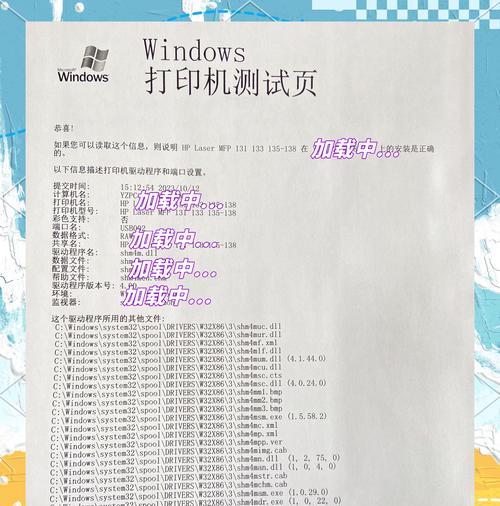
一检查网络连接
确保所有电脑都连接到同一个局域网,并且网络连接正常。可以通过尝试访问互联网来检查网络是否畅通。
二检查打印机驱动程序
确保所有电脑都安装了正确的打印机驱动程序,并且驱动程序已经成功连接到打印机。如果没有安装驱动程序,可以从打印机制造商的官方网站上下载并安装最新的驱动程序。
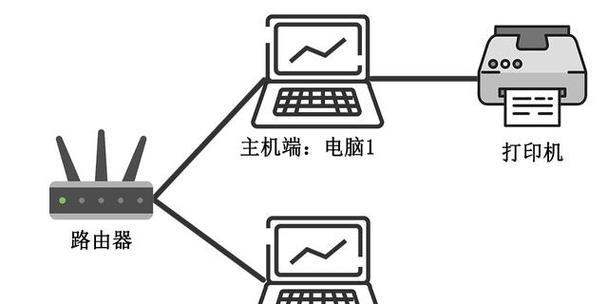
三设置主机共享权限
在拥有打印机的主机上,打开控制面板,并进入“设备和打印机”选项。右键点击要共享的打印机,选择“属性”。在“共享”选项卡中,勾选“共享此打印机”选项,并设置共享名称。
四打开网络共享中心
在主机上打开“控制面板”,并进入“网络和共享中心”。点击左侧的“更改高级共享设置”,确保文件和打印机的共享都已经开启。
五检查防火墙设置
在主机上,进入“控制面板”,找到“WindowsDefender防火墙”选项。点击“允许应用或功能通过WindowsDefender防火墙”链接,确保“文件和打印机共享”已经勾选。

六查找共享打印机
在需要使用打印机的客户端电脑上,打开“控制面板”,进入“设备和打印机”。点击左上角的“添加打印机”按钮,在弹出的向导中选择“网络打印机、无线或蓝牙打印机”,然后点击下一步。
七手动输入共享打印机路径
在向导中选择“手动输入打印机的名称”,然后输入主机共享的打印机名称,格式为“\\主机名\共享名称”。点击下一步。
八安装驱动程序
系统会自动搜索网络上的打印机,并找到共享的打印机。点击打印机名称,然后点击下一步。接下来,系统会自动安装相应的打印机驱动程序。
九设置默认打印机
在客户端电脑上,打开“设备和打印机”选项,找到新安装的共享打印机。右键点击打印机图标,选择“设为默认打印机”。
十测试打印
在客户端电脑上,打开任意文档或图片,点击“打印”按钮,选择共享打印机,并进行测试打印。
十一遇到问题的解决方法
如果在设置过程中遇到问题,可以尝试重启电脑、重新安装驱动程序或更新系统补丁来解决。还可以查看操作系统的帮助文档或搜索相关的技术支持文章。
十二其他注意事项
在使用共享打印机时,需要确保主机电脑始终处于开启状态,并且网络连接正常。此外,对于需要经常使用共享打印机的电脑,可以将其设置为主机的静态IP地址,以保证连接的稳定性。
十三局域网扩展打印机共享
如果需要在更大范围的局域网内共享打印机,可以考虑使用网络打印服务器或者通过路由器设置打印机共享功能。
十四保护共享打印机安全
在共享打印机设置完成后,可以通过设置密码来保护共享打印机的安全性。这样可以防止未经授权的用户访问和使用共享打印机。
十五
通过以上简单的步骤,您可以在Windows10系统下轻松实现多台电脑共享打印机的设置。只需确保网络连接正常、安装正确的驱动程序、设置共享权限并进行客户端设置,即可享受高效便捷的打印体验。记得定期检查和更新打印机驱动程序,以确保最佳性能。

























